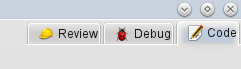
Se tiver chegado até aqui, dê uma vista de olhos na parte superior direita da janela principal do KDevelop. Como aparece na imagem, irá reparar que existem três modos possíveis para o KDevelop: Código (o modo que discutimos no capítulo anterior ao lidar com o código-fonte), Depuração (veja como Depurar os programas) e Revisão (veja como Lidar com sistemas de controlo de versões).
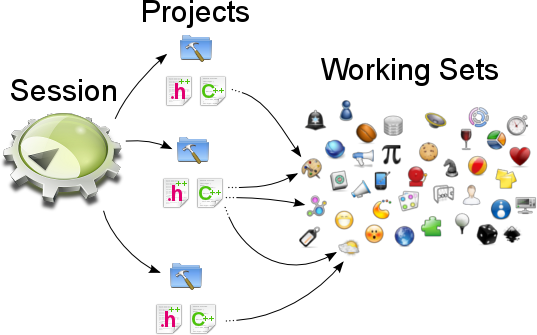
Cada modo tem o seu próprio conjunto de ferramentas espalhadas em torno da janela principal, e cada modo também tem um conjunto de trabalho dos ficheiros e documentos abertos de momento. Para além disso, cada um destes conjuntos de trabalho está associado com uma sessão actual, isto é temos a mesma relação apresentada acima. Lembre-se que os ficheiros no conjunto de trabalho vêm da mesma sessão, mas poderão vir de diferentes projectos que façam parte da mesma sessão.
Se abrir o KDevelop da primeira vez, o conjunto de trabalho está vazio — não existem ficheiros abertos. Porém, à medida que abre os ficheiros para os editar (ou depurar ou rever noutros modos quaisquer), o seu conjunto de trabalho vai crescendo. O facto de o seu conjunto de trabalho não estar vazio é indicado através de um símbolo na página, como demonstrado em baixo. Irá reparar que, sempre que fechar o KDevelop e voltar a iniciar de novo, o conjunto de trabalho é gravado e reposto, isto é irá obter o mesmo conjunto de ficheiros abertos.

Se passar o seu rato sobre o símbolo do conjunto de trabalho, irá obter uma dica que lhe mostra os ficheiros que estão abertos de momento neste conjunto de trabalho (aqui: os ficheiros passo-32.cc e passo-1.cc). Se carregar no sinal de somar vermelho, irá fechar a página do ficheiro correspondente. Talvez ainda mais importante, se carregar no botão com o nome correspondente, irá fechar todo o conjunto de trabalho de uma vez (isto é fechar todos os ficheiros abertos de momento). O ponto importante acerca do fecho do conjunto de trabalho, contudo, é que não só fecha todos os ficheiros, como também grava o conjunto e abre um novo, totalmente vazio. Poderá ver isto aqui:

Repare nos dois símbolos à esquerda das páginas dos três modos (o coração e o símbolo não-identificado à sua esquerda). Cada um destes dois símbolos representa um conjunto de trabalho gravado, para além do conjunto aberto de momento. Se passar o seu rato sobre o símbolo do coração, irá obter algo do género:

Isto mostra-lhe que o conjunto de trabalho correspondente contém dois ficheiros e os seus nomes de projectos correspondentes: Makefile e alteracoes.h. Se carregar em Carregar, irá fechar e gravar o conjunto de trabalho actual (que aparece aqui com os ficheiros tria.h e tria.cc abertos) e irá abrir por seu turno o conjunto seleccionado. Poderá também apagar de forma permanente um conjunto de trabalho, o qual o irá remover da lista de conjuntos de trabalho gravados.